
iPhone Yedekleme Başarısız Bildiriminden Nasıl Kurtulunur: En İyi 7 Çözüm

Verilerinizi korumak için iPhone'unuzu yedeklemek çok önemlidir. İster yeni bir cihaza geçiyor olun ister bir sistem sorunundan kurtuluyor olun, bir yedeklemeyle iPhone'unuzu kolayca geri yükleyebilirsiniz . Ancak bazen işler planlandığı gibi gitmez ve "iPhone yedekleme başarısız oldu" bildirimi alabilirsiniz. Peki, bu neden olur ve bu bildirimlerin görünmesini nasıl engelleyebilirsiniz?
Bu sorunla karşılaşıyorsanız, doğru yerdesiniz. Bu makalede, "iPhone yedekleme başarısız oldu" bildiriminden nasıl kurtulacağınızı ve yedeklemenizi nasıl tekrar çalışır hale getireceğinizi adım adım anlatacağız. Hadi inceleyelim.
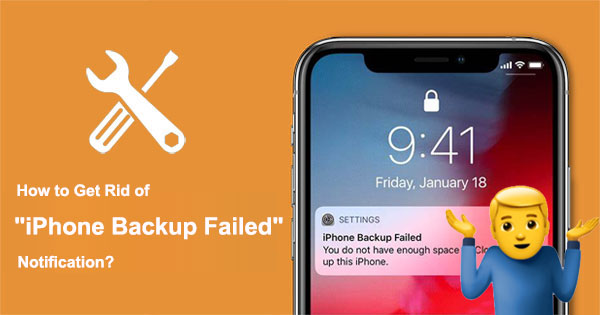
iPhone yedekleme başarısız bildiriminin nasıl kapatılacağını incelemeden önce, iPhone yedekleme başarısız bildiriminin neden kaybolmadığını bilmek önemlidir. iPhone yedekleme başarısız bildirimi genellikle aşağıdaki nedenlerden kaynaklanır:
Artık iPhone yedekleme başarısız bildiriminin neden ortadan kalkmadığını biliyoruz; bu sorunu çözmek kolay. Sorunu çözmek için aşağıdaki yöntemleri denemeyi düşünebilirsiniz.
iPhone'unuzu yedeklemek için istikrarlı ve hızlı bir Wi-Fi ağı gerekir. Ağ bağlantınız zayıfsa, yedekleme hatası bildirimi alabilirsiniz. Bu nedenle, cihazınızın istikrarlı bir Wi-Fi ağına bağlı olduğundan ve ağ hızının yedeklemeyi destekleyecek yeterlilikte olduğundan emin olmanız gerekir.
Wi-Fi ağınız normal çalışıyor ancak yedekleme hala başarısız oluyorsa, ağ ayarlarınızı sıfırlamayı deneyebilirsiniz. Bu, ağ önbelleğinizi ve tercihlerinizi temizleyerek ağla ilgili bazı sorunları çözebilir. Ağ ayarlarınızı sıfırlayarak iPhone yedekleme başarısız oldu bildiriminden nasıl kurtulacağınız aşağıda açıklanmıştır:
Adım 1. iPhone'unuzda "Ayarlar"ı açın, "Genel"i seçin ve ardından "Sıfırla"yı seçin.
Adım 2. "Ağ Ayarlarını Sıfırla" seçeneğini seçin, şifrenizi girin ve sıfırlamayı onaylayın.

Adım 3. Sıfırlama tamamlandıktan sonra iPhone'unuz otomatik olarak yeniden başlatılacaktır. Wi-Fi ağına yeniden bağlanın ve yedeklemeyi tekrar deneyin. ( iPhone internete bağlanmıyor mu ?)
iCloud depolama alanınız yetersizse, yedekleme hatası bildirimi de alırsınız. iCloud depolama alanınızı aşağıdaki adımları izleyerek kontrol edebilirsiniz:
Adım 1. iPhone'unuzda "Ayarlar"ı açın, "Apple Kimliğinize" dokunun ve ardından "iCloud"u seçin.
Adım 2. iCloud depolama alanınızın kullanımını kontrol edin. Kullanılabilir alanınız yedekleme verilerinizin boyutundan azsa, biraz alan boşaltmanız gerekir.

iCloud depolama alanını aşağıdaki yollarla boşaltabilirsiniz:


Bazen Apple Kimliğinizle ilgili sorunlar ortaya çıkabilir ve kimliğinizi doğrulamanızı veya verilerinizi senkronize etmenizi engelleyebilir. Bu sorunu çözmek için Apple Kimliğinize yeniden giriş yapmayı deneyebilirsiniz. iPhone yedekleme başarısız bildirimini şu şekilde kapatabilirsiniz:
Adım 1. "Ayarlar"ı açın, ardından "Adınız"a dokunun. Aşağı kaydırın ve "Çıkış Yap"a tıklayın.

Adım 2. Apple Kimliğinizin şifresini girin ve ardından "Kapat"a dokunun. ( Apple Kimliğinizin şifresini mi unuttunuz ?)
Adım 3. "Ayarlar"ı tekrar açın ve "iPhone'unuzda oturum açın"a dokunun.

Adım 4. Apple kimliğinizi ve parolanızı girin, ardından "Oturum Aç"a dokunun.
iPhone yedekleme başarısız mesajlarını durdurmak için doğrudan bir çözüm, "iCloud Yedekleme" özelliğini devre dışı bırakmaktır. Bu şekilde, iPhone'unuz kilitliyken, Wi-Fi'ye bağlıyken ve prize takılıyken, iCloud yedekleme oluşturmaya çalışmaz. iPhone yedekleme başarısız bildirimini şu şekilde kaldırabilirsiniz:
Adım 1. "Ayarlar"a gidin ve adınıza dokunun.
Adım 2. "iCloud" seçeneğine gidin ve "iCloud Yedekleme"yi seçin.
Adım 3. Bu menüde "iCloud Yedekleme" seçeneğini kapatın.

Not: Fotoğraflar, videolar ve kişiler gibi önemli bilgilerin kaybolma riskini azaltmak için iPhone'unuzdaki verileri düzenli olarak yedeklemeniz çok önemlidir. Otomatik iCloud yedeklemesini kapatmayı seçseniz bile, iPhone'unuzu yedeklemek için iTunes'u kullanabilir veya iPhone'unuzu bir bilgisayara yedekleyebilirsiniz .
iOS sürümünüz çok eskiyse, uyumluluk veya kararlılık sorunları yaşayabilirsiniz. Bu sorunu gidermek için iOS sürümünüzü güncellemeyi deneyebilirsiniz. iPhone yedekleme başarısız bildirimini şu şekilde durdurabilirsiniz:
Adım 1. "Ayarlar"ı açın, "Genel"e gidin ve "Yazılım Güncelleme"yi seçin.
Adım 2. Mevcut güncellemeleri kontrol edin ve varsa "İndir ve Yükle"ye tıklayın.

Adım 3. Şifrenizi girin ve güncellemeyi tamamlamak için talimatları izleyin.
Bazen iPhone yedekleme hataları, küçük yazılım hataları nedeniyle oluşabilir. iPhone'unuzu yeniden başlatmak veya zorla yeniden başlatmak, bazı önbellekleri veya hataları temizleyerek iPhone'unuzun normal çalışmasını sağlayabilir. iPhone yedekleme başarısız oldu bildirimini yeniden başlatarak nasıl kaldıracağınız aşağıda açıklanmıştır:
Adım 1. "Kapatmak için kaydırın" uyarısı görünene kadar "Güç" düğmesine uzun basın, ardından cihazınızı kapatmak için sağa kaydırın.
Adım 2. Birkaç saniye bekleyin, ardından Apple logosu görünene kadar güç düğmesine tekrar uzun basın. "Güç" düğmesini bırakın ve cihazınızın yeniden başlamasını bekleyin.

Bir iPhone'u yeniden başlatmaya zorlama yöntemi, iPhone modeline bağlı olarak değişir:
iPhone 8 ve sonraki modeller için:
iPhone 7 ve 7 Plus için:
iPhone 6s ve önceki modeller için:

Yukarıda belirtilen yöntemlerden hiçbiri sorununuzu çözmezse, profesyonel yardım için Apple Destek ile iletişime geçmeniz gerekebilir. Apple Destek iletişim bilgilerini "Ayarlar" > "Adınız" > "Apple Kimliği" > "Destek" bölümünde bulabilir veya Apple'ın resmi web sitesini ziyaret edip uygun hizmet kategorisini ve kanalını seçebilirsiniz.
"iPhone Yedekleme Başarısız" mesajını görüyorsanız, iCloud yedeklemesini kapatmayı veya iCloud depolama alanını boşaltmayı düşünebilirsiniz. Ancak bunlar en iyi çözümler değildir.
Peki, iPhone verilerinizi depolama alanı sınırlamaları konusunda endişelenmeden yedeklemenin daha iyi bir yolu var mı? İyi haber şu ki, var! Coolmuster iOS Assistant , iPhone'unuzu yedeklemeyi kolaylaştıran güçlü bir PC aracıdır. iCloud'un aksine, yedekleme sürecinizi daha sorunsuz ve verimli hale getirebilecek birkaç önemli avantaj sunar.
Coolmuster iOS Assistant – Güvenilir iPhone Yedekleme Aracı:
Bilgisayarınıza Coolmuster iOS Assistant'ı yükleyin ve işleme başlamak için istediğiniz yedekleme yöntemlerini seçin.
01 Coolmuster iOS Assistant'ı bilgisayarınıza indirip yükleyin ve başlatın. iOS cihazınızı bir USB kablosu kullanarak bilgisayarınıza bağlayın ve bu bilgisayara güvenmek için cihazınızdaki talimatları izleyin.

02 Programın cihazınızı tanımasını bekleyin. Tanıtma başarıyla tamamlandığında, aşağıdaki şekilde gösterildiği gibi, ana ekranda tüm farklı klasörlerin düzenlendiği ana arayüzü göreceksiniz.

03 Yedeklemek istediğiniz dosya kategorisini seçin, dışa aktarmak istediğiniz içeriği seçin ve "Dışa Aktar" butonuna tıklayın.

01 Yazılım cihazınızı algıladığında "Süper Araç Seti" bölümüne geçin. Arayüzde "iTunes Yedekleme ve Geri Yükleme" sekmesine tıklayın.
02 "Yedekleme" sekmesine tıklayın, ardından açılır menüden yedeklemek istediğiniz cihazı seçin.
03 Yeni yedekleme dosyasını kaydetmek için varsayılan iTunes yedekleme konumunu veya bilgisayarınızdaki başka bir konumu seçin. Tercih ettiğiniz konumu seçmek için "Gözat" seçeneğine tıklayın ve ardından iOS veri yedekleme işlemini başlatmak için "Tamam"a tıklayın.

Video Eğitimi:
iPhone yedekleme başarısız oldu bildirimini alıyorsanız, paniğe kapılmanıza gerek yok. Bu makale, olası nedenleri ve bu sorunu çözmenize yardımcı olacak çözümleri ele alıyor. Bunu yapmak için yukarıda listelenen adım adım kılavuzu takip edebilirsiniz. Ancak, iPhone yedekleme başarısız oldu bildirimi almak istemiyorsanız, iPhone'unuzu yedeklemek için alternatif bir yedekleme yöntemi olarak Coolmuster iOS Assistant'ı seçebilirsiniz.
İlgili Makaleler:
[Çözüldü] iPhone/iPad'de Tekrarlanan iCloud Oturum Açma İsteği Nasıl Düzeltilir?
iPhone'da Arka Dokunma Özelliği Çalışmıyor mu? 9 Etkili Yöntemle Düzeltin
iPhone'un Rastgele Açılıp Kapanmasını Düzeltmenin 13 Pratik Yolu (Güncellenmiş İpuçları)
Uygulamaları Silmeksizin iPhone/iPad'de Alan Açmanın 9 Olası Yolu





